- Många användare som spelar Android-spel på PC har stött på BlueStacks Blue Screen of Death-felet.
- Eftersom emulatorn BlueStacks orsakar Blue Screen of Death-felet, kontrollera Hyper-V-funktionen.
- När din emulator BlueStacks har installerats och Blue Screen-fel visas, fixa det med professionell programvara.
- Förhindra att BlueStacks kraschar genom att följa våra rekommenderade lösningar från den här artikeln.
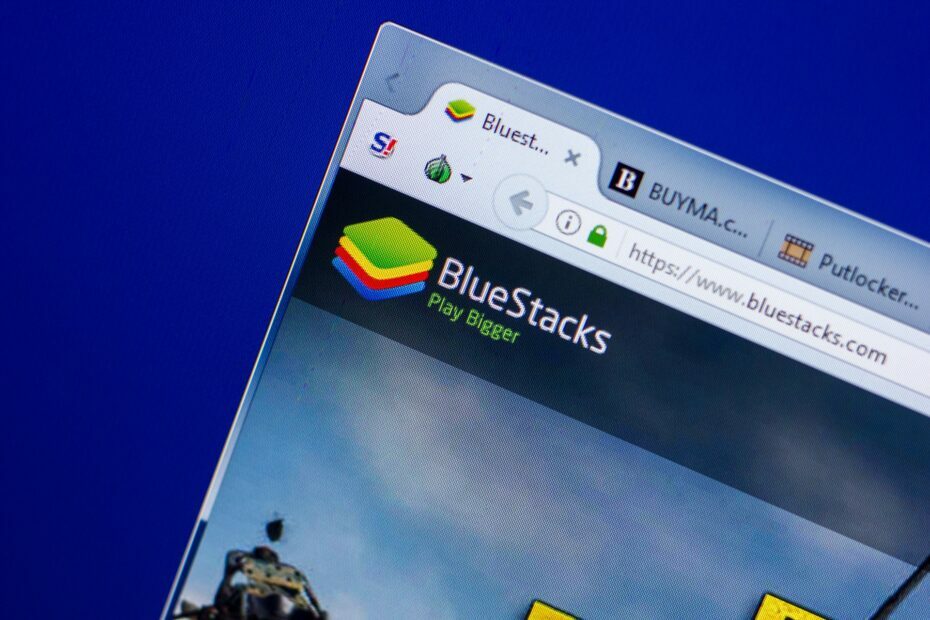
- Ladda ner Restoro PC reparationsverktyg som kommer med patenterade teknologier (patent tillgängligt här).
- Klick Starta skanning för att hitta Windows-problem som kan orsaka PC-problem.
- Klick Reparera allt för att åtgärda problem som påverkar datorns säkerhet och prestanda
- Restoro har laddats ner av 0 läsare den här månaden.
Android-emulering är möjlig på Windows, men många användare rapporterade Blue Screen of Death-fel när de använde BlueStacks programvara.
Detta kan vara ett stort problem och orsaka stabilitetsproblem med din PC, men i den här artikeln visar vi dig hur du åtgärdar problemet.
Blåskärm fel kan vara ganska problematiska och ibland kan dessa fel visas när du använder BlueStacks. Här är några problem som användare rapporterade:
- BlueStacks kraschar hela tiden Windows 10 - Ibland kan BlueStacks fortsätta att krascha på din dator. Detta kan inträffa på grund av Hyper-V-funktionen, så se till att inaktivera den.
- BlueStacks BSOD-minne_hantering - Tredjepartsapplikationer kan orsaka att detta fel visas. För att åtgärda problemet, utför en ren start och inaktivera alla startapplikationer och tjänster.
- Blå skärm efter installation av BlueStacks - Ditt antivirusprogram kan också orsaka problem med BlueStacks. För att åtgärda problemet, inaktivera eller ta bort antivirusprogrammet tillfälligt och kontrollera om det hjälper.
- BlueStacks slutade oväntat - Ibland kan oväntade kraschar inträffa, och om du stöter på detta problem, var noga med att prova några av våra lösningar.
Hur fixar jag BlueStacks Blue Screen of Death?
- Använd en professionell lösning
- Inaktivera Hyper-V-funktionen
- Installera om BlueStacks-programvaran
- Installera om grafikkortdrivrutinerna
- Kontrollera ditt antivirusprogram
- Använd en alternativ Android-emulatorprogramvara
- Försök att köra BlueStacks i felsäkert läge
- Utför en ren start
1. Använd en professionell lösning
BlueStacks Blue Screen of Death-felet förhindrar att du får en fantastisk spelupplevelse. Efter att ha åtgärdat problemet kan du njuta av att spela de bästa Android-spelen på din dator.
Vi rekommenderar att du använder en professionell lösning som ger dig många fördelar. Det reparerar och säkrar din dator på ett säkert sätt och tar den i ett optimerat tillstånd.

Restoro drivs av en online-databas som innehåller de senaste funktionella systemfilerna för Windows 10-datorer, så att du enkelt kan ersätta alla element som kan orsaka ett BSoD-fel.
Denna programvara kan också hjälpa dig genom att skapa en återställningspunkt innan reparationerna påbörjas, så att du enkelt kan återställa den tidigare versionen av ditt system om något går fel.
Så här kan du fixa registerfel med Restoro:
- Ladda ner och installera Restoro.
- Starta applikationen.
- Vänta tills programvaran identifierar stabilitetsproblem och eventuella skadade filer.
- Tryck Börja reparera.
- Starta om din dator så att alla ändringar träder i kraft.
Så snart fixningsprocessen är klar bör din dator fungera utan problem, och du behöver inte oroa dig för BSoD-fel eller långsamma svarstider någonsin igen.
⇒ Skaffa Restoro
Varning:Detta program måste uppgraderas från den fria versionen för att kunna utföra vissa specifika åtgärder.
2. Inaktivera Hyper-V-funktionen
- I Sök fältet enter Windows-funktioner. Välj Slår på eller av egenskaper i Windows.
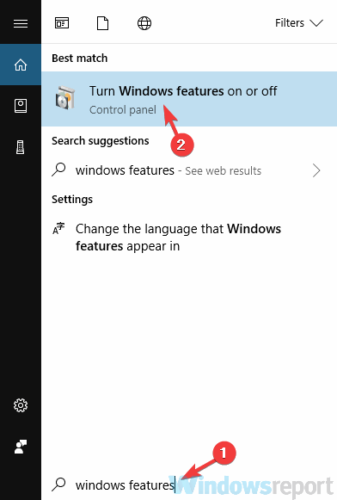
- När Windows-funktioner fönstret visas, lokalisera Hyper-V och inaktivera det. När du har gjort det klickar du på OK för att spara ändringar.
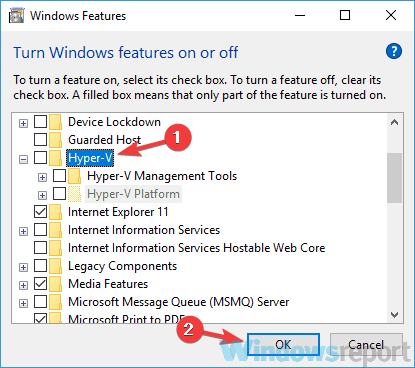
- Starta om din dator för att tillämpa ändringarna.
3. Installera om BlueStacks-programvaran

I vissa fall kan Blue Screen of Death visas när du använder BlueStacks om installationen är skadad. För att lösa problemet föreslår användare att installera om programvaran helt.
Det finns flera sätt att göra det, men om du vill ta bort BlueStacks helt måste du göra det använda programvara från tredje part.
Detta är en fantastisk avinstallationsprogramvara, och den kan ta bort alla applikationer från din dator tillsammans med alla dess filer och registerposter.
Genom att använda avinstallationsprogrammet ser du till att det inte finns några spår av Bluestacks på din dator och att du är redo för en ny installation.
4. Installera om grafikkortdrivrutinerna
- Tryck Windows Key + X och välj Enhetshanteraren från listan.
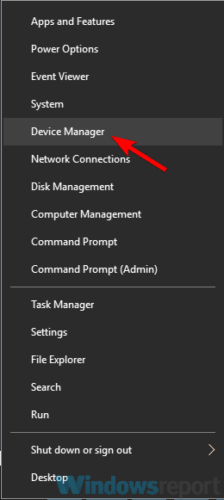
- När Enhetshanteraren öppnas, högerklicka på den och välj Avinstallera enheten.
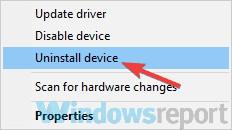
- Om tillgängligt, kolla till Ta bort drivrutinsprogramvaran för den här enheten och klicka på Avinstallera.
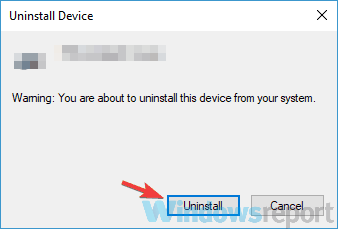
- Starta om din dator för att tillämpa ändringarna.
Om du tycker att den här processen är lite tråkig kan du alltid använda verktyg från tredje part för att automatiskt uppdatera alla dina drivrutiner.
Testa en mycket effektiv programvara som uppdaterar alla dina drivrutiner inklusive de för ditt grafikkort. Den enkla, snabba och säkra teknologin gör det möjligt att förbättra grafikkortets prestanda.
Den här lösningen genomsöker din dator, hittar eventuella saknade, skadade och föråldrade drivrutiner och visar en detaljerad rapport. Välj en eller alla föråldrade drivrutiner för uppdateringen.
⇒ Skaffa DriverFix
5. Kontrollera ditt antivirusprogram
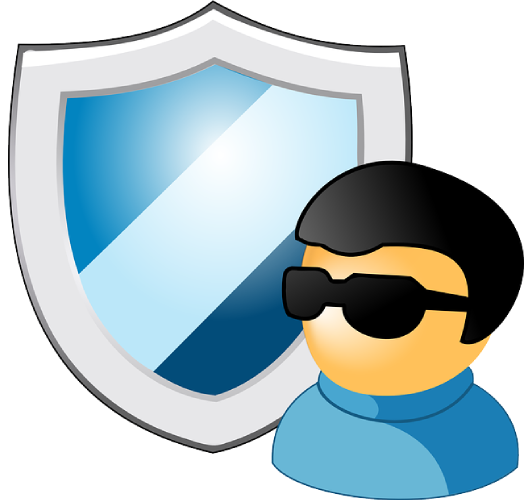
Om du får Blue Screen of Death på din dator när du använder BlueStacks kan problemet vara relaterat till din antivirusprogram.
Kör en systemskanning för att upptäcka potentiella fel

Ladda ner Restoro
PC reparationsverktyg

Klick Starta skanning för att hitta Windows-problem.

Klick Reparera allt för att lösa problem med patenterade tekniker.
Kör en PC Scan med Restoro Repair Tool för att hitta fel som orsakar säkerhetsproblem och avmattningar. När skanningen är klar kommer reparationsprocessen att ersätta skadade filer med nya Windows-filer och komponenter.
Vissa antivirusverktyg som AVG kan störa BlueStacks och orsaka detta och många andra problem.
För att lösa problemet rekommenderar vi att du inaktiverar vissa antivirusfunktioner eller till och med hela ditt antivirusprogram och kontrollerar om det hjälper.
Om problemet kvarstår måste du ta bort ditt antivirusprogram och försöka köra BlueStacks igen.
Om borttagning av antivirus löser problemet rekommenderar vi att du överväger att byta till ett annat antivirusprogram.
6. Använd en alternativ Android-emulatorprogramvara
Att använda en gratis Android-emulator som har ett robust urval av funktioner är ett utmärkt val för både PC- och bärbara användare.
Installationen tar bara några sekunder och dess lätta användning av systemresurser är en stor fördel. För att säkerställa att programmet kör flera applikationer och multitask-felfritt, försök ställa in en större RAM-tilldelning på den. Att sänka skärmupplösningen till 960 × 540 kan också förbättra prestandan.
Följande Android-emulator är mycket anpassningsbar, så att du kan ändra spelinställningarna, skapa genvägar eller välja antalet CPU-kärnor. Med hjälp av de inbyggda mångsidiga och lättanvända panelerna kan du hantera alla spel och anpassa inställningarna för att förbättra din spelupplevelse.
Detta är en säker spellösning för datorer med Windows 7, 8, 10 och den är kompatibel med Android-versionerna 5.1 och 7.1.
⇒Skaffa LD Player
7. Försök att köra BlueStacks i felsäkert läge
- Öppna inställningar app. Det snabbaste sättet att göra det är att använda Windows-nyckel + Jag genväg.
- Efter Inställningar app öppnas, navigera till Uppdatering och säkerhet sektion.
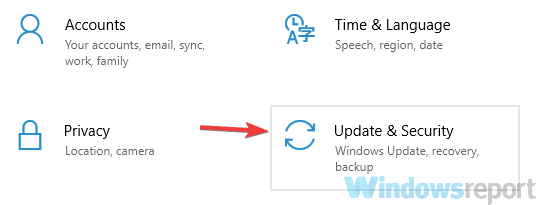
- Välj Återhämtning från den vänstra rutan. Klicka på Starta om nu i den högra rutan.
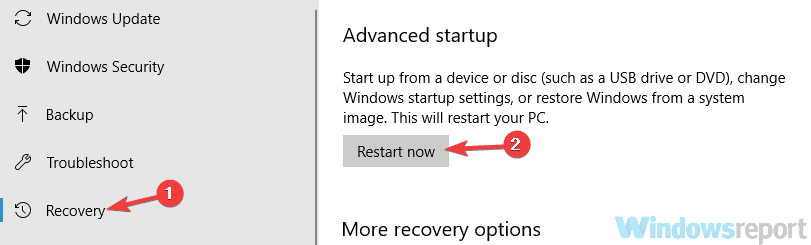
- Välja Felsök> Avancerade alternativ> Startinställningar. Klicka på Omstart knapp.
- Du bör nu se en lista med alternativ. Välj Säkert läge med nätverk genom att trycka på motsvarande tangentbordstangent.
8. Utför en ren start
- Tryck Windows-tangent + R för att öppna dialogrutan Kör.
- Typ msconfigoch klicka OK.
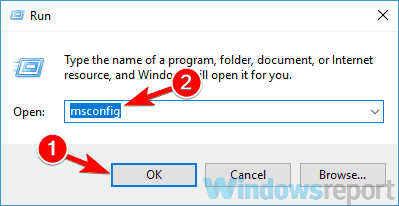
- Navigera till Tjänster fliken och kolla till Dölj alla Microsoft-tjänster kryssruta.
- Klicka på Inaktivera alla för att inaktivera tjänsterna.
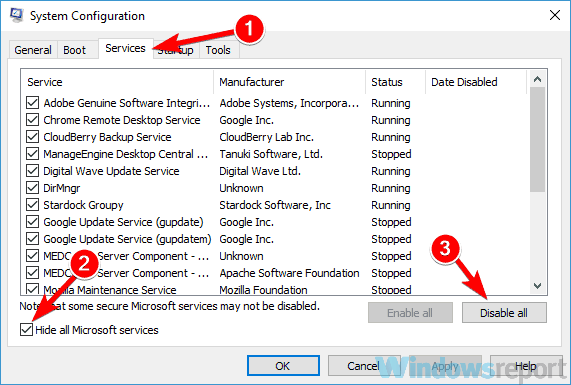
- Gå över till Börja fliken och klicka Öppna Aktivitetshanteraren.
- Högerklicka på den första posten i listan och välj Inaktivera från menyn. Gör detta för alla poster i listan.
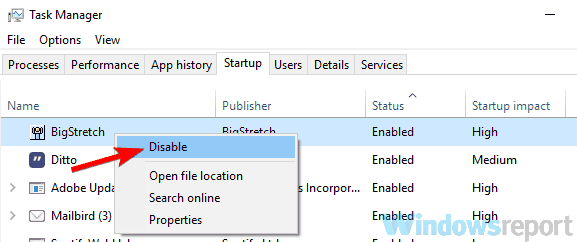
- Gå tillbaka till Systemkonfiguration fönster.
- Klick Tillämpa och OK för att spara ändringar och starta om datorn.
När din dator har startats om, kontrollera om problemet kvarstår. Om Blue Screen of Death inte visas längre är det säkert att en av dina startapplikationer eller -tjänster orsakade problemet.
För att hitta orsaken är det nödvändigt att du aktiverar de inaktiverade applikationerna och tjänsterna en efter en.
Tänk på att du måste starta om din dator efter att du har aktiverat en grupp tjänster eller applikationer för att tillämpa ändringarna.
När du har hittat det problematiska programmet, ta bort det eller håll det inaktiverat för att förhindra att problemet uppstår igen.
Vi hoppas att våra lösningar hjälpte dig att lösa detta problem och om du har några förslag, vänligen meddela oss i avsnittet Kommentarer nedan.
 Har du fortfarande problem?Fixa dem med det här verktyget:
Har du fortfarande problem?Fixa dem med det här verktyget:
- Ladda ner detta PC-reparationsverktyg betygsatt Bra på TrustPilot.com (nedladdningen börjar på den här sidan).
- Klick Starta skanning för att hitta Windows-problem som kan orsaka PC-problem.
- Klick Reparera allt för att lösa problem med patenterade tekniker (Exklusiv rabatt för våra läsare).
Restoro har laddats ner av 0 läsare den här månaden.

